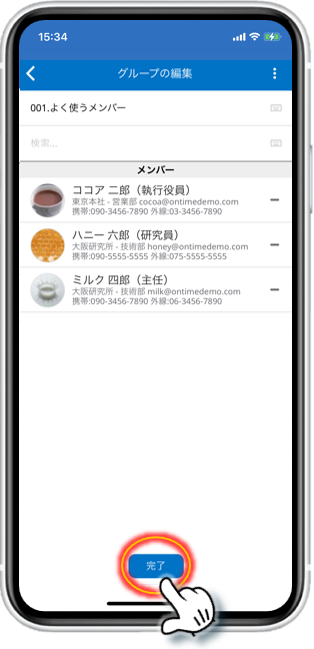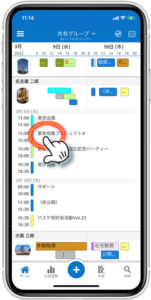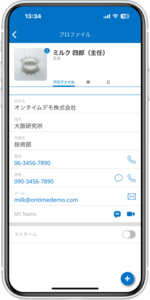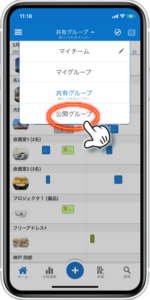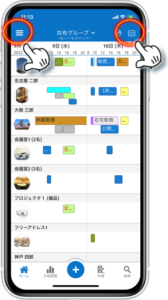目次
個人表示グループの新規作成・編集・削除
表示グループのなかで個人グループについてはDesktopクライアントとMobileクライアントで共有されます。
このページで新規作成、編集、削除の各手順を説明します。
個人表示グループの編集画面
STEP
マイグループをタップして開きます
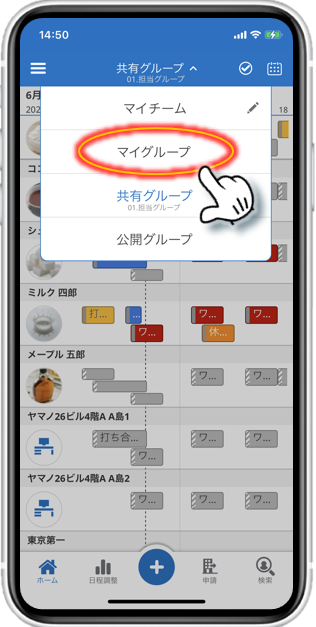
STEP
編集したいグループの編集アイコンをタップ
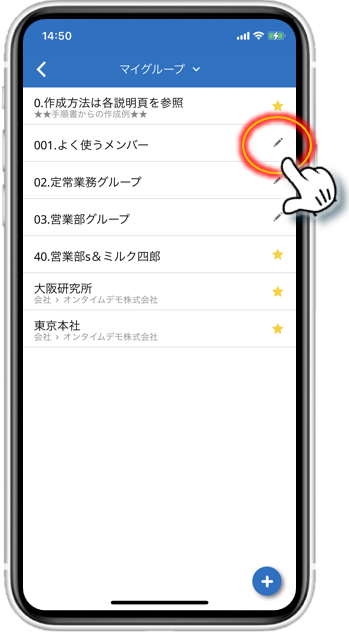
グループの新規作成
新しい個人グループを作成する場合は、右下の「+」をタップします。
STEP
編集画面が開きます
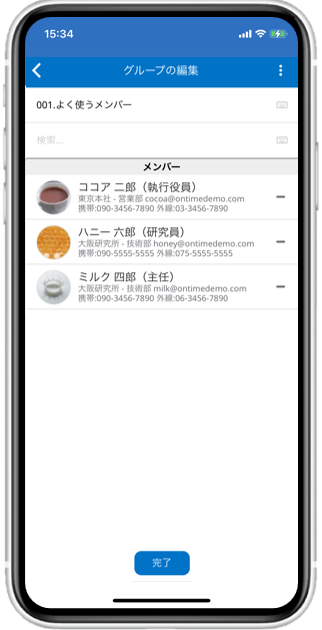
グループの削除
この個人グループを削除する場合は、右上の3点メニューをタップして削除します。
STEP
各編集について
グループ名の変更
グループ名は、タップすればそのまま文字列を編集できます。
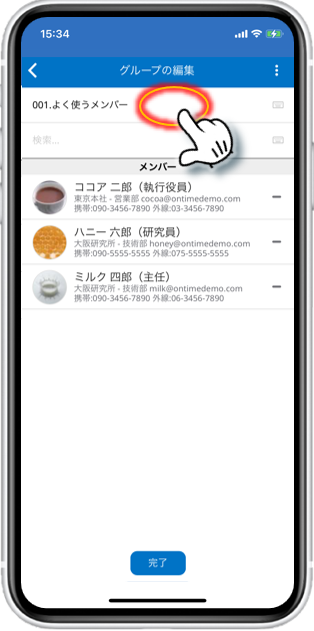
グループ内メンバーの追加
グループ名の下の検索窓にユーザーや会議室などの名前を入力して検索します。
下に表示される検索結果一覧から追加したいメンバーが見つかれば、右の「+」をタップして追加します。
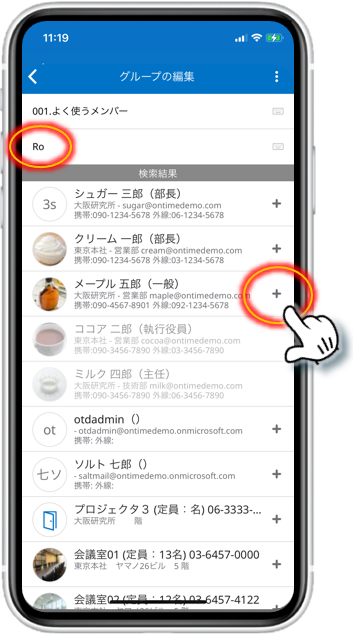
グループ内メンバーの削除
メンバー名の右の「-」をタップして削除します。
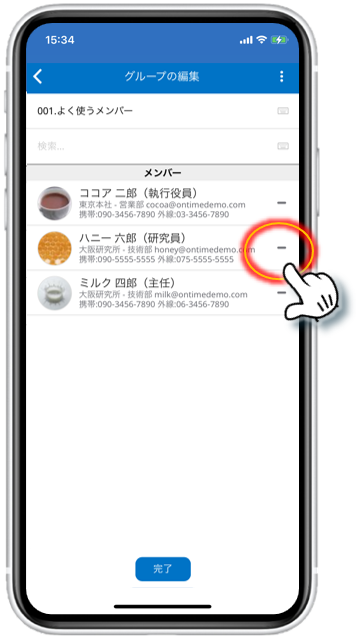
STEP
「完了」をタップして終了
「完了」をタップして保存します。
保存しない場合は左上の「<」で戻ってください。